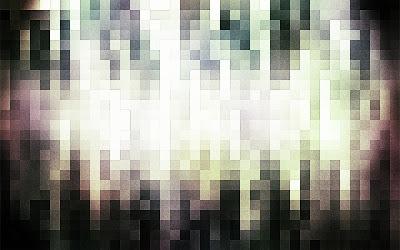
Este problema, si bien no impide que el equipo actué con normalidad, es increíblemente molesto a nivel de gestión, pues es prácticamente imposible distinguir nada en la pantalla y tienes que escribir a tientas con la esperanza de que el comando introducido se haya escrito correctamente, lo cual no es nada práctico. Es por eso que es importante encontrar alguna solución que nos ayude a evitar este inconveniente... En concreto habrían dos acciones que se podrían tomar:
La primera es esperar a que “aparezca” la pantalla de login; loguearnos e instalar openssh-server a tientas para luego poder gestionar remotamente vía SSH al equipo, pues remotamente la legibilidad es plena. Esto tiene como problema que en caso de tener algún problema durante el arranque, nos quedaremos a ciegas con lo que no es del todo práctico y no sería otra cosa que un "parche" que esquivaría el problema; pero el problema seguiría allí. Aún así, es un parche válido y simplemente requiere escribir:
apt-get install openssh-server
La segunda vía es modificar la resolución de la Shell. Para ello comenzaríamos primero una medida de carácter temporal; se trata de editar el GRUB, tal y como hemos hecho en alguna ocasión anterior, pulsando la tecla e sobre la primera opción del menú. Allí veremos todos los parámetros editables del GRUB y varias líneas referentes al sistema operativo que arranca; entre estas líneas, se encuentra el sistema que desea arrancar, seguido de los caracteres ro; A dicha línea sería necesario añadirle el parámetro vga=720 tal y como podemos ver a continuación en este GRUB de Ubuntu:
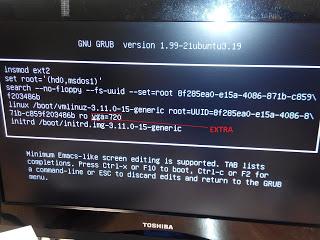
Para aplicar dicho cambio al arranque actual simplemente habría que pulsar ctrl-x o F10, con lo cual se podría ver la terminal con una resolución adecuada hasta el próximo arranque que, a menos que no se haga nada, requerirá repetir el mismo procedimiento.
Aprovechando que podemos manejar adecuadamente el sistema operativo, llegaría el turno de hacer que el cambio de resolución sea persistente para no tener que entrar en el GRUB en cada arranque... Esto se consigue editando el fichero /etc/default/grub y añadiendo las dos siguientes líneas (La resolución puesta es una genérica que a mí, personalmente, me ha valido, pero puede variar dependiendo de la pantalla):
- GRUB_GFXMODE=1024x768
- GRUB_GFXPAYLOAD_LINUX=1024x768
Aún con los cambios realizados; estos de por sí no son suficientes, pues el GRUB necesita entender que se han aplicado los susodichos. Esto requiere que ejecutemos dos comandos que harán que el GRUB cargue la nueva configuración introducida:
- grub-mkconfig
- update-grub
Gracias a este cambio en los próximos reinicios podremos disfrutar de la Shell del sistema sin sufrir problemas de resolución, lo cual nos servirá para evitar tener que recurrir a "parches", tales como la gestión remota del equipo vía SSH.
Espero que os haya resultado útil.
Saludos.
